Scegliere come utilizzare più monitor
Windows 8 semplifica l’utilizzo di più monitor sul sistema.
A condizione che i monitor siano collegati, puoi controllare come Windows deve utilizzare il monitor aggiuntivo (o i monitor) premendo Win + P.
Verrà visualizzato il riquadro del secondo schermo sul lato destro dello schermo.
(Vedi figura 1.)
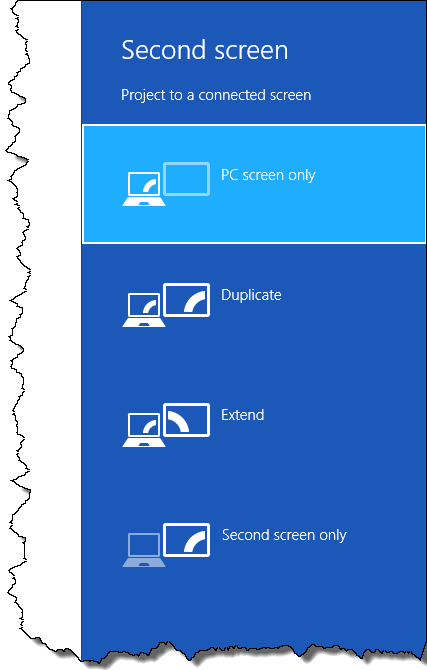
Figura 1. Il riquadro della seconda schermata.
Ci sono quattro scelte offerte nel riquadro del secondo schermo:
Solo schermo PC. * Questo spegne efficacemente il secondo monitor, ignorandolo completamente. Tutto viene inviato alla tua schermata principale.
Duplica. * Questa scelta mette lo stesso contenuto sia nella schermata principale che in quella secondaria. Normalmente lo useresti se il tuo secondo monitor viene utilizzato per una presentazione e punta in una direzione diversa rispetto al tuo monitor principale. (Forse il monitor principale è sul tuo laptop e il secondo è in realtà un proiettore di qualche tipo.)
Estendi. * Questo rende la seconda schermata un’estensione di ciò che appare nella schermata principale. Quando sposti il puntatore del mouse fuori dal lato destro dello schermo principale, esso appare sul lato sinistro del secondo schermo.
Solo secondo schermo. * Questo disconnette efficacemente lo schermo principale, indirizzando tutto l’output al secondo. Normalmente lo useresti se lo schermo principale è molto più piccolo del tuo secondo schermo, ad esempio, nel caso di un laptop a cui hai collegato il secondo schermo.
Quando fai una scelta, viene implementata immediatamente. Ti consigliamo di giocare con le varie impostazioni, poiché alcune di esse possono influenzare la risoluzione sul tuo monitor principale. (Ad esempio, se usi Duplicate, la risoluzione di entrambi i monitor è impostata su qualsiasi risoluzione sia supportata su entrambi i monitor.)
Questo suggerimento (12988) si applica a Windows 8 e 10.